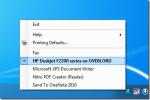Dodavanje aplikacija i prečaca URL-a u kontekstnom izborniku Windows
Malo značajke Microsoft Windows-a, kao što su kontekstni izbornik desnim klikom, povećavaju produktivnost bez da ih korisnik uopće primijeti. Zamislite vrijeme koje bi vam trebalo da pristupite svim značajkama uključenim u kontekstni izbornik navigacijom do različitih dijaloških okvira i prozora. Kontekstualni izbornik omogućuje vam korištenje različitih značajki operativnog sustava pružajući vam opcije povezane s stavkama. Na primjer, ako desnim klikom na radnu površinu kliknete, imat ćete drugačiji skup opcija od onoga što ćete dobiti kad desnom tipkom miša kliknete, recimo, slikovnu datoteku. Na ovaj se način kontekstni izbornik ne pretvara u sve nepovezane mogućnosti. Pokrili smo nekoliko alata kontekstnog izbornika koji vam omogućuju povećanje korisnosti desktop i Windows Explorer kontekstnih izbornika. Danas imamo sličan prijenosni softver nazvan 7CMenuEditor. INC, što vam omogućuje dodavanje prilagođenih prečaca aplikacija i URL-ova u kontekstni izbornik radne površine. Možete odabrati položaj novih prečaca u kontekstnom izborniku, kao i odrediti želite li ih pojavljuju se u kontekstnom izborniku normalnog desnog klika ili u proširenom (Shift + Desni klik) kontekstnom izborniku Windows.7CMenuEditor. INC omogućuje dodavanje i prečica aplikacija i URL-a u kontekstni izbornik s unificiranog sučelja. Pri dodavanju URL-ova URL-a možete dodati prilagođenu ikonu za prečac i odabrati preglednik koji će se koristiti za otvaranje programa. Nadalje, odabirom opcije Prošireni, prečac se pojavljuje samo u proširenom kontekstnom izborniku (pomak + desni klik). Gornja polovica aplikacije sadrži mogućnosti za stvaranje prečaca aplikacija, dok je donja polovica za stvaranje prečaca URL-a. Da biste stvorili prečac programa, odaberite
Pregledajte Exe i pomaknite se do željenog programa. Kad je odabrano, sva polja, ime, aplikacija i ikona, automatski se popunjavaju. Odaberite želite li da se prečac prikazuje u prošireni kontekstni izbornik samo i kliknite Stvori. Za stvaranje URL-a morate ručno odabrati ime, URL, ikonu i preglednik za prečac.
Kada se stvore unosi, ikone će se pojaviti na odabranom položaju u kontekstnom izborniku. Ako ste prilikom stvaranja prečaca provjerili opciju Extended, morat ćete pritisnuti tipku Shift na tipkovnici da biste je vidjeli.

Desnom tipkom miša kliknite bilo koji prethodno stvoren prečac za pristup opcijama, kao što su Izbriši kontekstni izbornik, Uredi svojstva, Osvježi itd.

Jednom kreiran, prečac se može uređivati kako bi se zadovoljile sve promjene u Staza, URL ili položaj.

7CMenuEditor. INC radi i za 32-bitnu i za 64-bitnu verziju sustava Windows XP, Windows Vista, Windows 7 i Windows 8.
Preuzmite 7CMenuEditor. INC
traži
Najnoviji Postovi
Promijenite zadani pisač Windows iz programske trake
Ako je zadaće ispisa i upravljanje više pisača nešto što rutinski r...
Kako instalirati Chromeove ekstenzije u Chromium Edge na sustavu Windows 10
Microsoft ima novu verziju Edge out-a koja se temelji na Chromiumu....
Kako provjeriti FPS u igri na Windows 10
FPS, tj. Kadri u sekundi su mjera kvalitete grafike u igri. Što je ...